


有些用户可能会发现在Windows 11中桌面图标的摆放方式受到了一定的限制,无法像之前的版本那样随意摆放。但别担心,实际上在Windows 11中,你仍然可以调整桌面图标的位置,以便更符合你的喜好和工作习惯。在本文中,我们将介绍如何在Windows 11中让桌面图标随意摆放的方法。
具体方法如下:
1、首先,启动电脑,桌面上的图标整齐排列,依次从最左列向下展开,此时不能随意拖动图标至其他位置。

2、然后,右键单击桌面的空白处,在弹出的菜单栏中找到“查看”,点击左键选择该项。
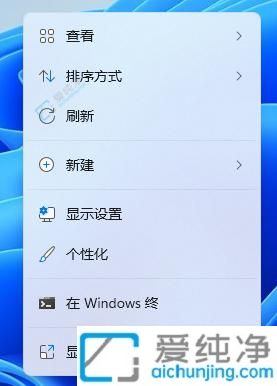
3、在“查看”选项中,取消勾选“自动排列图标”和“将图标与网格对齐”两个选项。完成后,点击桌面空白处以退出设置。
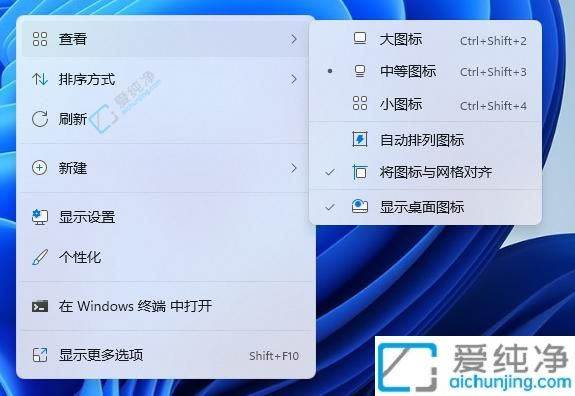
4、至此,您会发现桌面上的图标可以随心所欲地拖动了,接着,您可以根据个人偏好将图标分类并摆放至不同位置。

通过本文的介绍,您已经学会了在 Windows 11 中让桌面图标随意摆放的方法。这个简单而实用的功能可以让您更加自由地定制桌面布局,使得工作和生活更加高效和愉悦。希望本文对您有所帮助,让您能够充分发挥 Windows 11 的桌面定制功能,打造属于自己的个性化工作环境。
| 留言与评论(共有 条评论) |